Android Auto est conçu pour être un compagnon utile lorsque vous êtes sur la route, vous offrant un accès rapide et facile aux fonctionnalités de conduite telles que les cartes, la musique et la messagerie, sans trop détourner votre attention du volant et de la route.
Cependant, selon vos préférences et habitudes de conduite personnelles, vous pourriez vous retrouver à utiliser certaines de ces fonctionnalités plus souvent que d’autres. Peut-être que vous conduisez davantage et avez besoin de vos cartes, ou peut-être que vous aimez parcourir vos morceaux de musique pour les adapter à votre humeur du moment.
Quoi qu’il en soit, la configuration de votre Android Auto devrait, idéalement, refléter ces habitudes d’utilisation. Si vous utilisez une fonction particulière plus fréquemment, vous voulez qu’elle soit plus proche de vous à l’écran. Après tout, avoir à tendre la main pour manipuler quelque chose à plusieurs reprises est dangereux, mais si c’est à portée de main, vous pouvez rapidement recentrer votre attention sur la route.
Pour faciliter cela, vous pouvez personnaliser l’affichage de votre Android Auto de plusieurs manières.
Modifier la disposition de l’écran d’accueil
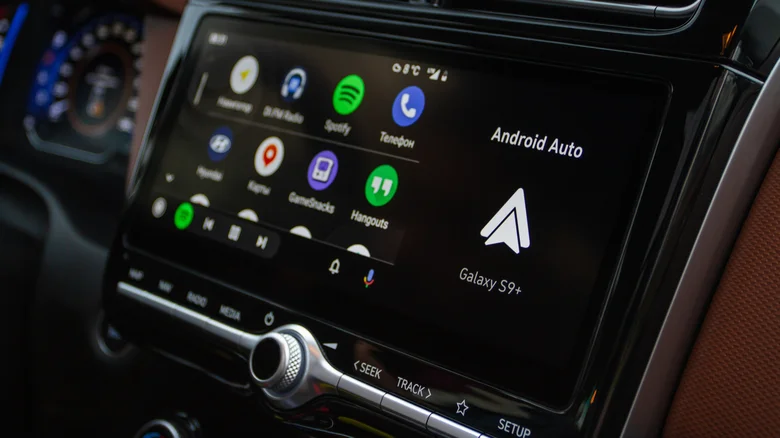
L’écran d’accueil d’Android Auto est l’endroit où vous trouverez des widgets pour vos applications d’usage général comme la navigation, la musique, etc. Ces widgets sont séparés en catégories média et navigation, avec l’écran divisé verticalement pour accueillir les deux. En utilisant les paramètres intégrés d’Android Auto, vous pouvez choisir quelle catégorie va de quel côté de l’écran et, par extension, se situe plus près du conducteur.
Sur l’écran d’accueil d’Android Auto sur l’affichage de votre voiture, appuyez sur le bouton du tiroir d’application en bas à gauche, représenté par neuf points dans un carré.
Appuyez sur l’application Paramètres.
Appuyez sur « Changer de disposition. »
Sélectionnez « Média plus proche du conducteur » ou « Navigation plus proche du conducteur ».
Si vous choisissez « Média plus proche du conducteur », vos applications de musique et de messagerie seront placées du côté du conducteur de l’écran. Si vous choisissez « Navigation plus proche du conducteur », la carte de navigation sera placée du côté du conducteur. Bien sûr, essayez de n’ajuster ces paramètres que lorsque la voiture est complètement arrêtée et au point mort.
Organisez et triez les applications
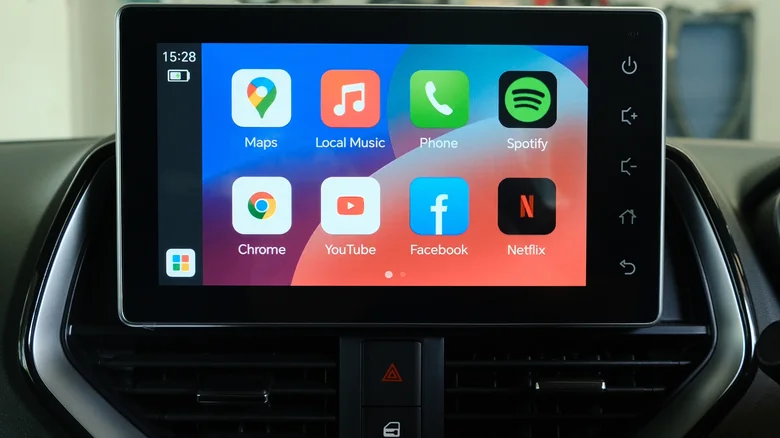
De la même manière que vos widgets d’écran d’accueil, les applications qui apparaissent sur la liste d’applications de votre écran Android Auto sont mieux organisées de manière à ce que vos applications les plus utilisées soient près du haut de l’écran et du côté du conducteur. Vous ne voulez pas défiler à travers une liste d’applications en plein milieu d’une conduite, après tout.
La disposition des applications peut également être ajustée, bien qu’à la différence des widgets de l’écran d’accueil, vous ne pouvez pas le faire dans l’interface Android Auto. Plutôt, vous devrez configurer cela via votre smartphone Android associé avant de le connecter à votre voiture.
Sur votre smartphone Android, ouvrez l’application Paramètres.
Dans la barre de recherche des Paramètres, tapez « Android Auto. »
Appuyez sur le premier résultat pour ouvrir les paramètres Android Auto.
Appuyez sur Personnaliser le lanceur.
Appuyez sur Tri du lanceur.
Dans la liste du lanceur, vous pouvez soit appuyer sur A-Z pour que vos applications soient automatiquement triées par ordre alphabétique, soit appuyer sur Ordre personnalisé et cliquer et glisser sur les applications pour définir l’ordre vous-même. Dans tous les cas, lorsque vous connectez votre téléphone à votre voiture via Android Auto, les applications apparaîtront sur votre écran d’applications dans l’ordre que vous avez défini.


